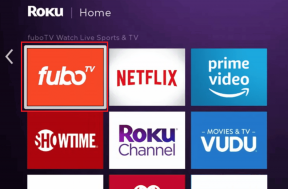Ενεργοποιήστε ή απενεργοποιήστε την κονσόλα παλαιού τύπου για τη γραμμή εντολών και το PowerShell στα Windows 10
Miscellanea / / November 28, 2021
Ενεργοποιήστε ή απενεργοποιήστε την κονσόλα παλαιού τύπου για τη γραμμή εντολών και το PowerShell στα Windows 10: Με την εισαγωγή των Windows 10, η γραμμή εντολών έχει φορτωθεί με νέα δυνατότητα που οι περισσότεροι χρήστες δεν γνωρίζουν, για παράδειγμα, μπορείτε να χρήση αναδίπλωσης γραμμής, αλλαγή μεγέθους γραμμής εντολών, αλλαγή της διαφάνειας του παραθύρου εντολών και χρήση συντομεύσεων πλήκτρων Ctrl (δηλαδή Ctrl+A, Ctrl+C και Ctrl+V) και τα λοιπά. Ωστόσο, πρέπει να απενεργοποιήσετε τη "Χρήση κονσόλας παλαιού τύπου" για τη γραμμή εντολών για να μπορείτε να χρησιμοποιήσετε αυτές τις δυνατότητες της γραμμής εντολών στα Windows 10.

Η ίδια περίπτωση είναι και με το PowerShell, προσφέρει επίσης τις ίδιες δυνατότητες που προσφέρει η γραμμή εντολών των Windows 10. Και πρέπει επίσης να απενεργοποιήσετε την "Χρήση παλαιού τύπου κονσόλα" για το PowerShell, προκειμένου να χρησιμοποιήσετε αυτές τις δυνατότητες. Τέλος πάντων, χωρίς να χάσουμε χρόνο, ας δούμε πώς να ενεργοποιήσετε ή να απενεργοποιήσετε την κονσόλα παλαιού τύπου για γραμμή εντολών και PowerShell στα Windows 10 με τη βοήθεια του παρακάτω οδηγού.
Περιεχόμενα
- Ενεργοποιήστε την κονσόλα παλαιού τύπου για γραμμή εντολών και PowerShell στα Windows 10
- Μέθοδος 1: Ενεργοποίηση ή απενεργοποίηση της κονσόλας παλαιού τύπου για γραμμή εντολών στα Windows 10
- Μέθοδος 2: Ενεργοποιήστε ή απενεργοποιήστε την Κονσόλα παλαιού τύπου για το PowerShell στα Windows 10
- Μέθοδος 3: Ενεργοποίηση ή απενεργοποίηση της κονσόλας παλαιού τύπου για τη γραμμή εντολών και το PowerShell στα Windows 10
Ενεργοποιήστε την κονσόλα παλαιού τύπου για γραμμή εντολών και PowerShell στα Windows 10
Σιγουρέψου ότι δημιουργήστε ένα σημείο επαναφοράς μόνο σε περίπτωση που κάτι πάει στραβά.
Μέθοδος 1: Ενεργοποίηση ή απενεργοποίηση της κονσόλας παλαιού τύπου για γραμμή εντολών στα Windows 10
1.Πατήστε Windows Key + X και μετά επιλέξτε Γραμμή εντολών (Διαχειριστής).

2. Κάντε δεξί κλικ στο Γραμμή τίτλου της γραμμής εντολών και επιλέξτε Ιδιότητες.
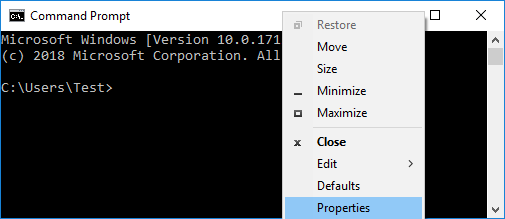
3.Εάν θέλετε να ενεργοποιήσετε τη λειτουργία παλαιού τύπου τότε σημάδι ελέγχου “Χρήση κονσόλας παλαιού τύπου (απαιτείται επανεκκίνηση)» και κάντε κλικ στο OK.
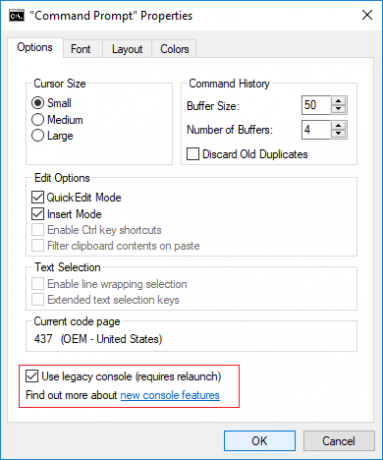
Σημείωση: Οι ακόλουθες δυνατότητες θα απενεργοποιηθούν μόλις επανεκκινήσετε το Command Promot: Ενεργοποίηση του πλήκτρου Ctrl συντομεύσεις, Φιλτράρισμα περιεχομένων του προχείρου σε επικόλληση, Ενεργοποίηση επιλογής αναδίπλωσης γραμμής και Εκτεταμένο κείμενο πλήκτρα επιλογής.
4.Ομοίως, αν θέλετε απενεργοποιήστε τη λειτουργία παλαιού τύπου και, στη συνέχεια, καταργήστε την επιλογή “Χρήση κονσόλας παλαιού τύπου (απαιτείται επανεκκίνηση)» και κάντε κλικ στο OK.
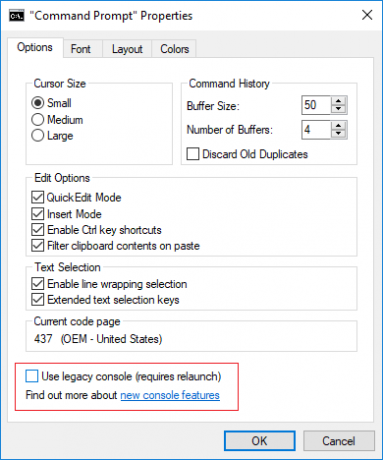
5.Επανεκκινήστε τον υπολογιστή σας για να αποθηκεύσετε τις αλλαγές.
Μέθοδος 2: Ενεργοποιήστε ή απενεργοποιήστε την Κονσόλα παλαιού τύπου για το PowerShell στα Windows 10
1.Τύπος powershell στην Αναζήτηση των Windows, κάντε δεξί κλικ σε αυτό και επιλέξτε Εκτέλεση ως Διαχειριστής.

2.Κάντε δεξί κλικ στο Μπάρα τίτλου του παραθύρου PowerShell και επιλέξτε Ιδιότητες.
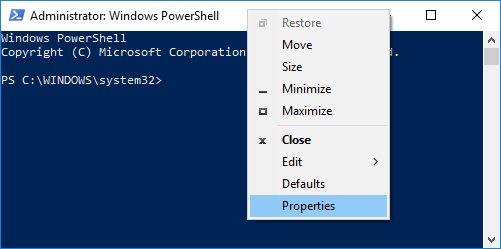
3.Εάν θέλετε να ενεργοποιήσετε τη λειτουργία παλαιού τύπου τότε σημάδι ελέγχου “Χρήση κονσόλας παλαιού τύπου (απαιτείται επανεκκίνηση)» και κάντε κλικ στο OK.
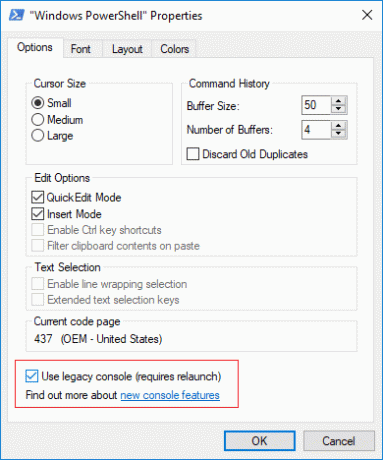
Σημείωση: Οι ακόλουθες λειτουργίες θα απενεργοποιηθούν μόλις επανεκκινήσετε το PowerShell: Ενεργοποίηση συντομεύσεων πλήκτρων Ctrl, Φιλτράρισμα περιεχομένων του προχείρου σε επικόλληση, Ενεργοποίηση επιλογής αναδίπλωσης γραμμής και πλήκτρα επιλογής εκτεταμένου κειμένου.
4. Ομοίως, εάν θέλετε να απενεργοποιήσετε τη λειτουργία παλαιού τύπου τότε καταργήστε την επιλογή “Χρήση κονσόλας παλαιού τύπου (απαιτείται επανεκκίνηση)» και κάντε κλικ στο OK.
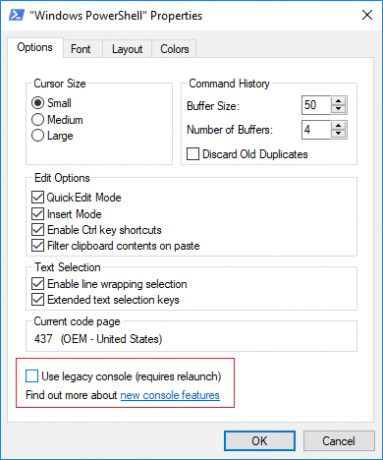
5.Επανεκκινήστε τον υπολογιστή σας για να αποθηκεύσετε τις αλλαγές.
Μέθοδος 3: Ενεργοποίηση ή απενεργοποίηση της κονσόλας παλαιού τύπου για τη γραμμή εντολών και το PowerShell στα Windows 10
1.Πατήστε Windows Key + R και μετά πληκτρολογήστε regedit και πατήστε Enter για να ανοίξει Επεξεργαστής Μητρώου.

2. Πλοηγηθείτε στο ακόλουθο κλειδί μητρώου:
HKEY_CURRENT_USER\Κονσόλα
3.Επιλέξτε Κονσόλα και, στη συνέχεια, κάντε κύλιση στο δεξιό παράθυρο παραθύρου ForceV2 DWORD.
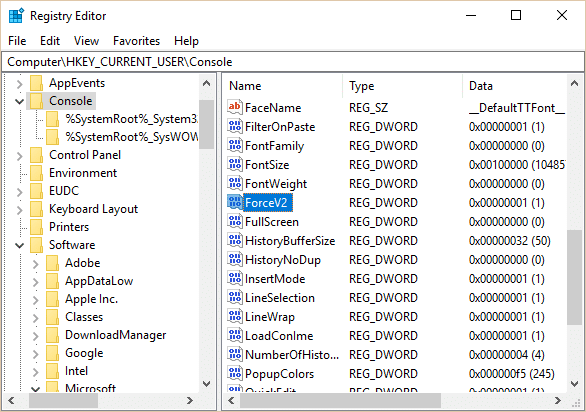
4. Κάντε διπλό κλικ ForceV2 DWORD στη συνέχεια αλλάξτε την τιμή ανάλογα και κάντε κλικ στο OK:
0 = Ενεργοποίηση Χρήση κονσόλας παλαιού τύπου
1 = Απενεργοποίηση Χρήση κονσόλας παλαιού τύπου
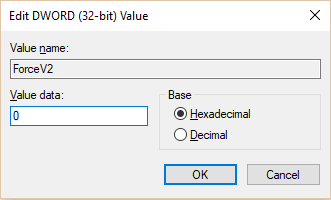
5.Επανεκκινήστε τον υπολογιστή σας για να αποθηκεύσετε τις αλλαγές.
Συνιστάται:
- Ενεργοποιήστε ή απενεργοποιήστε το ClearType στα Windows 10
- Ενεργοποιήστε ή απενεργοποιήστε το Mouse ClickLock στα Windows 10
- Εύκολη πρόσβαση στο χρώμα και την εμφάνιση στα Windows 10
- Ενεργοποίηση ή απενεργοποίηση φίλτρων χρώματος στα Windows 10
Αυτό είναι που έχεις μάθει με επιτυχία Πώς να ενεργοποιήσετε ή να απενεργοποιήσετε την κονσόλα παλαιού τύπου για γραμμή εντολών και PowerShell στα Windows 10 αλλά αν εξακολουθείτε να έχετε απορίες σχετικά με αυτήν την ανάρτηση, μη διστάσετε να τις ρωτήσετε στην ενότητα των σχολίων.